-
win10移除微软拼音输入法具体操作步骤
- 2017-06-21 15:59:39 来源:windows10系统之家 作者:爱win10
windows10有非常多便民的功能,但是也有一些功能是我们使用不习惯的。比如win10微软拼音输入法就是windows之家小编和网友都使用不习惯的输入法。今天小编就教大家win10移除微软拼音输入法的方法,把这个小家伙给删除掉,下面就是win10移除微软拼音输入法具体操作步骤。
点击托盘的输入法图标
呼出菜单,点击语言首选项
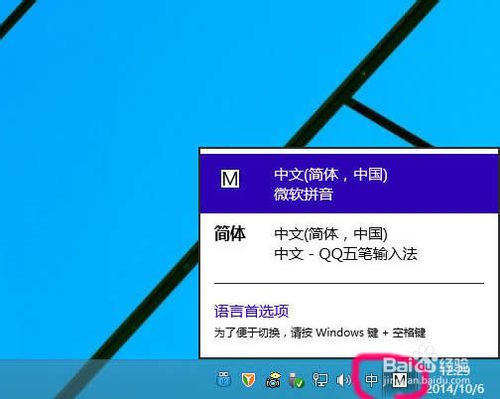
win10移除微软拼音输入法具体操作步骤图一
在语言首选项,点击"添加语言"
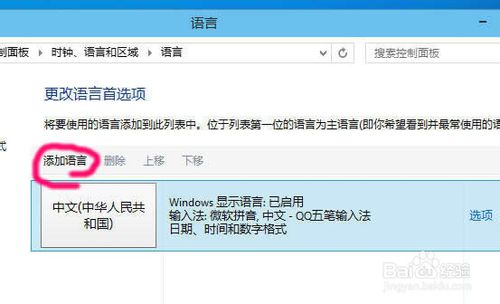
win10移除微软拼音输入法具体操作步骤图二
按顺序找到英语
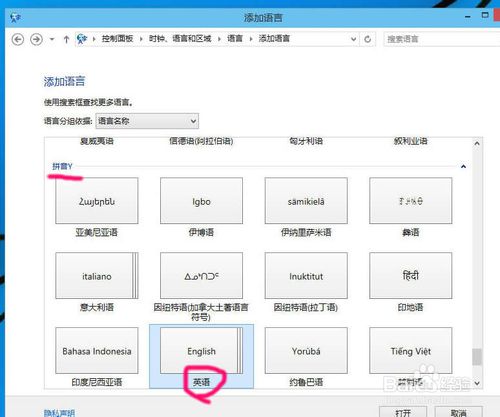
win10移除微软拼音输入法具体操作步骤图三
再选择英语(美国),就是平时所说的美式键盘,标准的英语状态
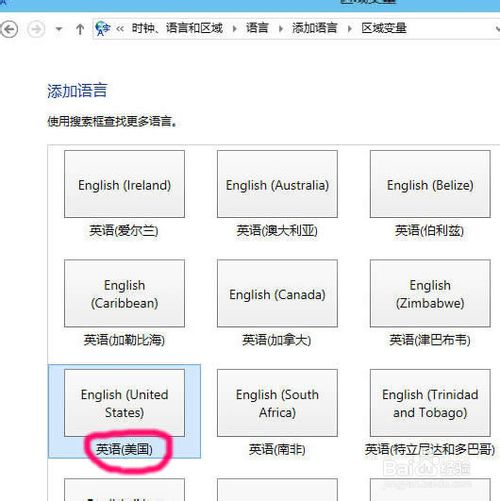
win10移除微软拼音输入法具体操作步骤图四
然后,选中含有微软拼音输入法的语言,点击"下移"
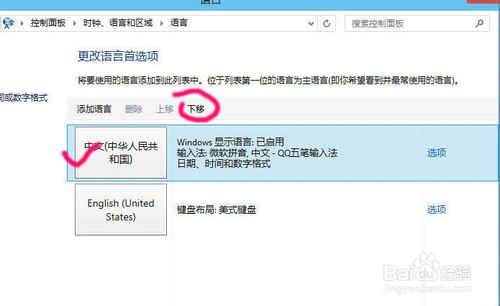
win10移除微软拼音输入法具体操作步骤图五
只要不是排第一位,删除选项变为可用,点击"删除"
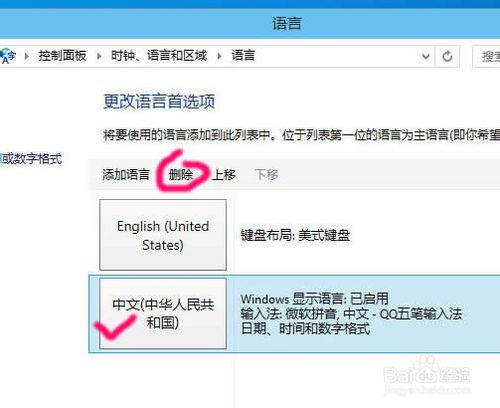
win10移除微软拼音输入法具体操作步骤图六
然后再重新安装外部的中文输入法
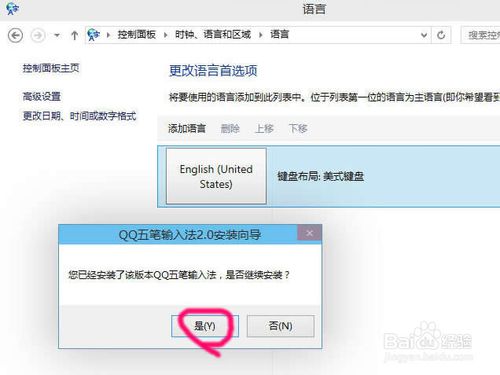
win10移除微软拼音输入法具体操作步骤图七
安装完成后,就可以跟平常一样,可以在纯英文状态下操作
而不用受到输入法的诸多干扰
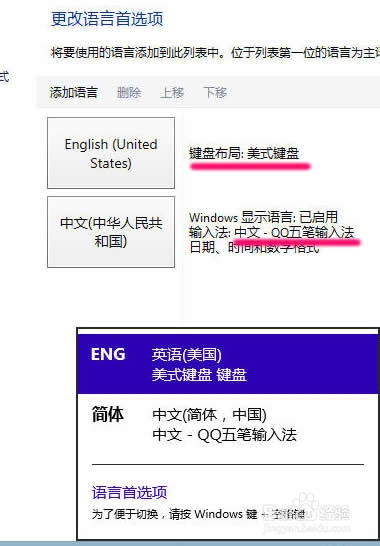
win10移除微软拼音输入法具体操作步骤图八
以上的全部内容就是windows之家小编带来的win10移除微软拼音输入法具体操作步骤。只要使用小编提供的教程方法就能完美的卸载win10微软拼音了,可以把小编的教程收藏起来哦。也可以介绍给自己身边的朋友们,感谢你们对小编的支持。扩展阅读w764位旗舰版下载教程。
猜您喜欢
- win10安装重装系统2023-02-17
- 萝卜家园win10系统下载安装教程..2020-01-20
- 2017win10 64位一键重装安装教程..2017-08-03
- win10无法超频怎么处理2017-06-04
- 简述win10开机密码怎么取消2022-12-27
- 不兼容的应用程序,小编告诉你win10不..2018-09-10
相关推荐
- 微软发布win10的补丁怎么手动更新.. 2022-07-28
- 小编告诉你电脑睡眠和休眠的区别是什.. 2017-08-16
- win10预览版下载教程 2022-10-26
- win7旗舰版升级win10步骤 2023-02-17
- win10镜像最新教程 2017-10-13
- win10时间不准怎么办?告诉你设置系统.. 2018-11-07





 魔法猪一健重装系统win10
魔法猪一健重装系统win10
 装机吧重装系统win10
装机吧重装系统win10
 系统之家一键重装
系统之家一键重装
 小白重装win10
小白重装win10
 百贝浏览器 v3.0.1.22官方版
百贝浏览器 v3.0.1.22官方版 雨林木风ghost win10 x64 专业版201605
雨林木风ghost win10 x64 专业版201605 速玩游戏浏览器 v1.02
速玩游戏浏览器 v1.02 系统天地 ghost win10 64位纯粹流畅版 v2023.04
系统天地 ghost win10 64位纯粹流畅版 v2023.04 系统进程关闭管理器 v1.0.5.1 绿色版(可以强制关闭系统进程)
系统进程关闭管理器 v1.0.5.1 绿色版(可以强制关闭系统进程) 小白系统Ghost windows XP SP3 纯净版201809
小白系统Ghost windows XP SP3 纯净版201809 家庭族谱大师
家庭族谱大师 WinWAP Pro浏
WinWAP Pro浏 映像管理助理
映像管理助理 狂速浏览器 v
狂速浏览器 v 谷歌浏览器(C
谷歌浏览器(C CoolUtils To
CoolUtils To 49游戏浏览器
49游戏浏览器 模拟屏幕浏览
模拟屏幕浏览 技术员联盟 G
技术员联盟 G 电脑公司_Gho
电脑公司_Gho 雨林木风Ghos
雨林木风Ghos Windows7游戏
Windows7游戏 粤公网安备 44130202001061号
粤公网安备 44130202001061号